PLC远程实例 点击:5523 | 回复:10
1, 三菱FX系列

图2. FX系列连接示意图
运行GX Developer,并打开基于FX系列CPU制作的工程。单击“在线/传输设置”,选择配置好的虚拟串口。可支持在internet情况下的读取、写入PLC的程序。
2, 三菱Q系列

图3. 三菱Q系列PLC远程控制
Q系列的PLC不同于FX系列需要进行特殊的配置,具体请询问卓岚技术工程师。
3, 西门子S7-200系列
在使用西门子的集成开发环境Micro-win STEP7对PLC进行远程监控时,请在PC/PPI的配置中选择需要的监控的PLC的虚拟串口号。注意:如果是通过Internet进行监控,那么请咨询卓岚工程师,关于如果配置STEP7《提高Micro_WIN的PPI协议查询等待时间方法》的具体细。
4, KRYENCE系列

图4. KEYENCE PLC的连接示意图
这里以基恩士的KZ-40R为例介绍。KEYENCE软件只认COM1和COM2,所以这里先用ZLVircom软件创建虚拟串口COM2。将KEYENCE的软件放到C盘,运行LBK.EXE。然后点击File->Communication Setup->PLC Communication Parameter Setup…。在打开的对话框中选择Setting->Serial Port。选择虚拟串口COM2。点击OK后关闭所有KEYENCE的程序,重新打开。重新打开LBK.EXE程序后,加载一个工程文件。然后点击“Transfer To PLC”按钮,即可下载程序。
5, 松下PLC

图5. 松下PLC的连接示意图
可以使用松下的FP-X C40T连接ZLAN2100进行远程程序下载和上载。连接示意图如上图所示。
6, LG系列PLC
这里介绍LG PLCK200S系列Master-K200s。远程下载软件界面如下:
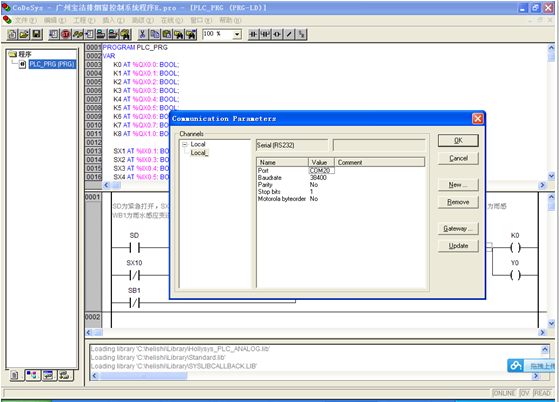
图6. LG系列PLC远程下载程序成功
以下是ZLSN2100和LG的Master-K120S型号PLC连接和进行远程控制的实际连接图

图7. LG系列PLC远程控制
7, 欧姆龙系列PLC
以下是卓岚ZLAN2100和欧姆龙cp1e-n40dt-d连接的硬件示意图,用户可以通过OPC软件来远程控制CP1E PLC。
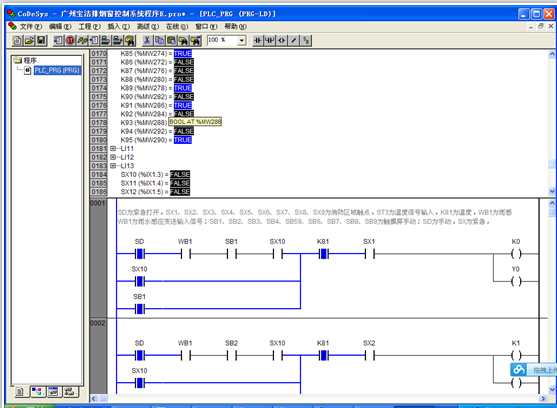
图8. 欧姆龙系列PLC远程控制
和欧姆龙PLC连接是ZLAN2100的连接线需要进行特殊的设置,具体设置方法请联系卓岚技术工程师。
8, 和利时系列PLC
此处基于和利时LM3108,将串口服务器和LM3108进行硬件上的连接,通过在远端服务器上虚拟串口,然后通过PowerPro和虚拟出来的COM20进行通讯,实现PLC的远程下载和控制,软件界面如图9、图10所示。

图9. LM3108使用虚拟COM口通讯

图10. LM3108通讯成功
楼主最近还看过
- 施罗得PLC控制自动售货机梯形...
 [6753]
[6753] - 请问谁有DIGSI 4吗??
 [2207]
[2207] - 工业过程控制系统的发展阶段...
 [1580]
[1580] - 请教:AB的devicenet扫描模块...
 [1608]
[1608] - PLC远程实例
 [5450]
[5450] - 求助:IEC1158-2协议内容
 [1879]
[1879] - P-NET系列讲座(三):应用领域...
 [1513]
[1513] - Wi-Fi铸造无线神奇
 [1749]
[1749] - 如果多个RS485设备串联,还可...
 [4437]
[4437] - 智能仪表与现场总线技术实现...
 [1939]
[1939]

官方公众号

智造工程师
-

 客服
客服

-

 小程序
小程序

-

 公众号
公众号




















 工控网智造工程师好文精选
工控网智造工程师好文精选
